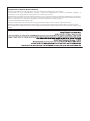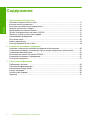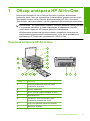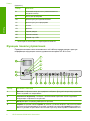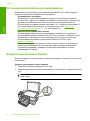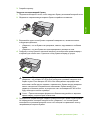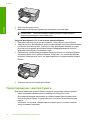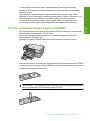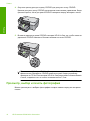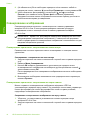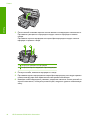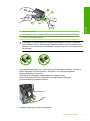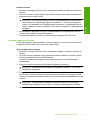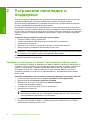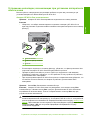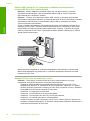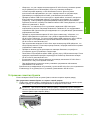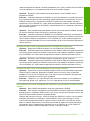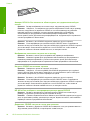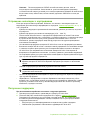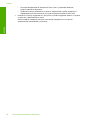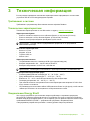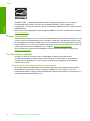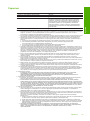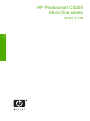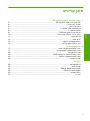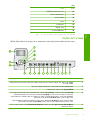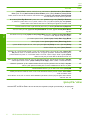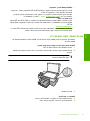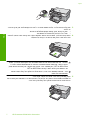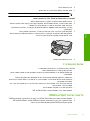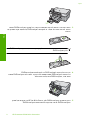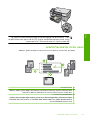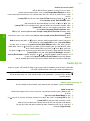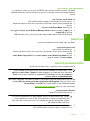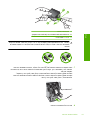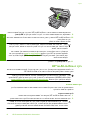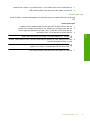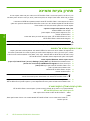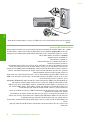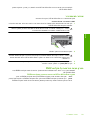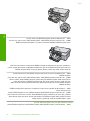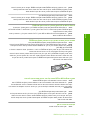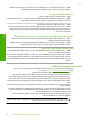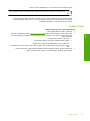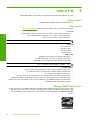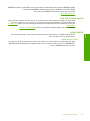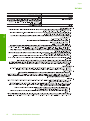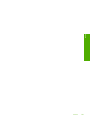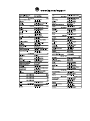Вводное руководство
HP Photosmart C5200 All-in-One series

Уведомления компании Hewlett-Packard
Сведения, содержащиеся в настоящем документе, могут быть изменены без предварительного уведомления.
С сохранением всех прав. Воспроизведение, адаптация и перевод без предварительного письменного разрешения запрещены, за
исключением случаев, предусмотренных законодательством по защите авторских прав.
Компания HP не предоставляет каких-либо гарантий на изделия и услуги, кроме явно указанных в гарантийных обязательствах, прилагаемых к
изделиям и услугам. Никакая часть данного документа не может рассматриваться как дополнительные гарантийные обязательства. Компания
HP не несет ответственности за технические или редакторские ошибки и упущения в настоящем документе.
© Компания Hewlett-Packard Development, 2007 г
Windows, Windows 2000 и Windows XP являются зарегистрированными в США торговыми марками корпорации Microsoft.
Windows Vista является зарегистрированной торговой маркой или торговой маркой корпорации Microsoft в США и/или в других странах.
Intel и Pentium являются товарными марками или зарегистрированными товарными марками корпорации Intel или ее филиалов в США и других
странах.

HP Photosmart C5200
All-in-One series
Вводное руководство
Русский

Содержание
1 Обзор аппарата HP All-in-One
Описание аппарата HP All-in-One............................................................................................5
Функции панели управления....................................................................................................6
Источники дополнительной информации...............................................................................8
Загрузка оригиналов и бумаги.................................................................................................8
Предотвращение замятия бумаги.........................................................................................10
Печать непосредственно на диске CD/DVD.........................................................................11
Просмотр, выбор и печать фотографий...............................................................................12
Сканирование изображения...................................................................................................14
Получение копии.....................................................................................................................15
Замена картриджей................................................................................................................15
Очистка аппарата HP All-in-One............................................................................................18
2 Устранение неполадок и поддержка
Удаление и повторная установка программного обеспечения...........................................20
Устранение неполадок, возникающих при установке аппаратного
обеспечения.............21
Устранение замятия бумаги...................................................................................................23
Неполадки при печати на дисках CD/DVD............................................................................24
Устранение неполадок с картриджами.................................................................................27
Получение поддержки............................................................................................................27
3 Техническая информация
Требования к системе............................................................................................................29
Технические характеристики.................................................................................................29
Уведомление Energy Star®....................................................................................................29
Ресурс картриджа...................................................................................................................30
Соответствие нормам.............................................................................................................30
Гарантия..................................................................................................................................31
4 HP Photosmart C5200 All-in-One series
Русский

1 Обзор аппарата HP All-in-One
Используйте аппарат HP All-in-One для быстрого и удобного выполнения
различных задач, таких как копирование и сканирование документов или печать
фотографий с карты памяти. Многие функции аппарата HP All-in-One можно
использовать непосредственно с панели управления без включения компьютера.
Примечание. Это руководство содержит основные сведения об эксплуатации
и устранении неполадок, а также информацию об обращении в службу
технической поддержки HP и заказе расходных материалов.
Интерактивная справочная система содержит подробные инструкции по
использованию всех функций и возможностей, в том числе программного
обеспечения HP Photosmart, прилагаемого к HP All-in-One.
Описание аппарата HP All-in-One
Номер Описание
1 Цветной графический дисплей (также
называется дисплеем)
2 Панель управления
3 Слоты для карт памяти и индикатор Фото
4 Выходной лоток
5 Удлинитель лотка для бумаги (также
называется удлинителем лотка)
6 Отсек для хранения держателя CD/DVD
7 Держатель CD/DVD
Обзор аппарата HP All-in-One 5
Русский

Номер Описание
8 Основной входной лоток (также называется
входным лотком)
9 Лоток для фотобумаги
10 Крышка доступа к дискам CD/DVD
11 Крышка доступа к картриджам
12 Стекло
13 Крышка
14 Задняя дверца
15 Разъем питания
*
16 Задний порт USB
* Используйте только вместе с адаптером питания НР.
Функции панели управления
Приведенная ниже схема и связанная с ней таблица предоставляют краткую
информацию о функциях панели управления аппарата HP All-in-One.
Номер Название и описание
1 Дисплей. Отображает меню, фотографии и сообщения. Для удобства просмотра дисплей
можно поднимать и поворачивать.
2 Сигнальный индикатор. Сообщает о возникновении проблемы. Более подробная
информация отображается на дисплее.
3 Назад. Возврат на предыдущий экран на дисплее.
4 Справка. Открывает меню Справка на дисплее, где можно выбрать тему для получения
дополнительной информации. В режиме ожидания при нажатии Справка раскрывается
меню с пунктами, которые можно использовать для получения справки. В зависимости от
Глава 1
(продолж.)
6 HP Photosmart C5200 All-in-One series
Русский
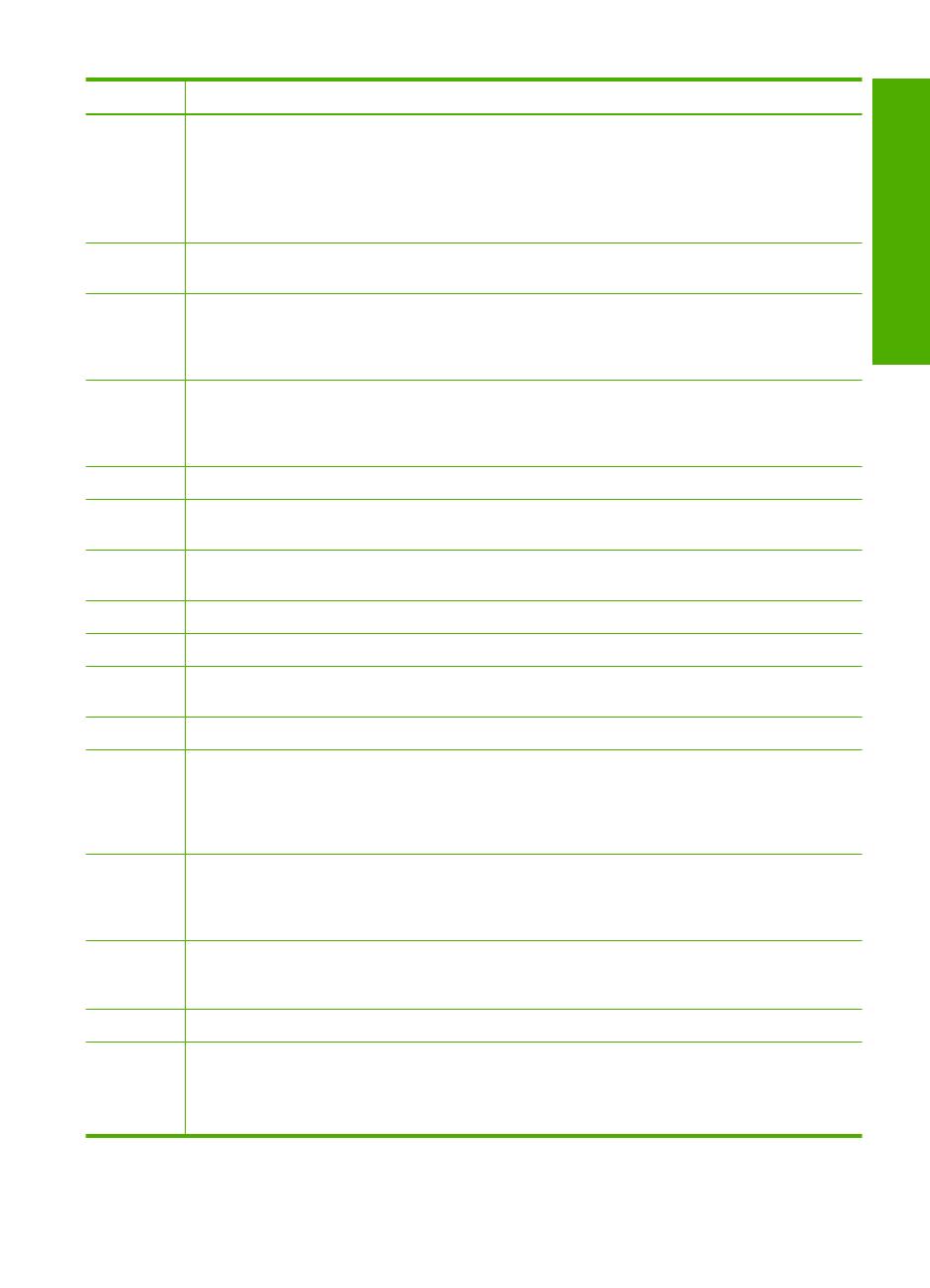
Номер Название и описание
выбранной темы информация будет показана на дисплее аппарата или на экране
компьютера. При использовании в другом режиме (отличном от режима ожидания) кнопка
Справка предоставляет контекстно-зависимую справку.
В режиме ожидания при нажатии Справка раскрывается меню с пунктами, которые можно
использовать для получения справки. При использовании в другом режиме (отличном от
режима ожидания) кнопка
Справка предоставляет контекстно-зависимую справку.
5 Меню Фото. Запуск меню Photosmart Express для печати, сохранения, редактирования
и отправки фотографий.
6 Печать фото. В зависимости от способа доступа к фотографиям (меню Просмотр,
Печать или Создать) при нажатии кнопки Печать фото будет показан экран Предварит.
просмотр или будyт напечатаны выбранные фотографии. Если фотографии не выбраны,
появится запрос на печать всех фотографий с карты памяти.
7 Устранение эффекта красных глаз. Включение и выключение функции Устранение
эффекта красных глаз. По умолчанию эта функция выключена. Если эта функция
включена, аппарат HP All-in-One автоматически исправляет эффект красных глаз на
фотографии, которая в данный момент показана на дисплее.
8 Отпечатки. Позволяет сделать копию фотографии, размещенной на стекле.
9 Меню Сканирование. Открывает Меню Сканирование, в котором можно выбрать место
назначения для сканирования.
10 Меню Копирование. Открывает Меню Копирование, в котором можно выбрать
параметры копирования, например количество копий, размер и тип бумаги.
11 Запуск копирования, Ч/Б. Запуск черно-белого копирования.
12 Запуск копирования, Цвет. Запуск цветного копирования.
13 Настройка. Меню Настройка содержит различные отчеты, параметры устройства и
функции обслуживания.
14 Отмена. Остановка текущей операции.
15 Вкл.. Включение и выключение аппарата HP All-in-One. Когда аппарат HP All-in-One
выключен, на него все равно подается питание. Чтобы снизить энергопотребление,
удерживайте нажатой кнопку Вкл. в течении 3 секунд. После этого устройство будет
выключено или перейдет в ждущий режим. Чтобы полностью отключить питание,
выключите аппарат HP All-in-One и отсоедините кабель питания.
16 Уменьшение - (значок увеличительного стекла). Уменьшение для отображения большего
количества фотографий. При нажатии этой кнопки во время отображения фотографии на
дисплее в масштабе 100 % функция В размер страницы применяется к фотографии
автоматически.
17 Увеличение + (значок увеличительного стекла). Увеличение изображения на дисплее.
Эту кнопку можно также использовать вместе с клавишами со стрелками, чтобы настроить
рамку обрезки для печати.
18 OK. Выбор параметра меню, значения или фотографии на дисплее.
19 Координатный планшет. Позволяют перемещаться по фотографиям и элементам меню
с помощью кнопок со стрелками вверх, вниз, влево и вправо.
Когда фотография увеличена, с помощью кнопок со стрелками можно перемещаться по
фотографии и выбрать другую область для печати.
(продолж.)
Функции панели управления 7
Русский

Источники дополнительной информации
Информацию о настройке и использовании аппарата HP All-in-One содержат
различные печатные и интерактивные документы.
• Руководство по установке
Руководство по установке содержит инструкции по подготовке аппарата
HP All-in-One к работе и установке программного обеспечения. Инструкции в
руководстве необходимо выполнять в указанной последовательности.
Если во время установки возникли проблемы, см. "Устранение неполадок" в
последнем разделе Руководствo по установке
или главу "Устранение
неполадок и поддержка" на стр. 20 в этом документе.
• Интерактивная справочная система
Интерактивная справочная система содержит подробные инструкции по
использованию функций аппарата HP All-in-One, которые не описаны в этом
Руководство пользователя, в том числе функций, доступных только при
использовании программы, установленной вместе с HP All-in-One.
•
www.hp.com/support
При наличии доступа к Интернету можно получить помощь и техническую
поддержку на Web-сайте HP. На этом Web-сайте приведены сведения о
технической поддержке, драйверах и расходных материалах, а также
информация для заказа.
Загрузка оригиналов и бумаги
Можно копировать или сканировать оригиналы размера от Letter до A4, поместив
их на стекло.
Загрузка оригинала на стекло сканера
1. Поднимите крышку аппарата HP All-in-One.
2. Загрузите оригинал на стекло отпечатанной стороной вниз в правом переднем
углу.
Совет При загрузке оригинала обращайте внимание на указатели вдоль
края стекла.
Глава 1
8 HP Photosmart C5200 All-in-One series
Русский

3. Закройте крышку.
Загрузка полноразмерной бумаги
1. Поднимите выходной лоток, чтобы загрузить бумагу в основной входной лоток.
2. Выдвиньте направляющую ширины бумаги в крайнее положение.
3. Выровняйте края стопки бумаги на ровной поверхности, затем выполните
следующие действия:
• убедитесь, что на бумаге нет разрывов, смятия, скручивания и сгибания
краев;
• убедитесь, что вся бумага в стопке одинакового размера и типа.
4. Загрузите стопку бумаги в основной входной лоток коротким краем вперед и
стороной для печати вниз. Сдвиньте стопку бумаги
вперед до упора.
Внимание Прежде чем загрузить бумагу в основной входной лоток,
убедитесь, что аппарат HP All-in-One находится в режиме ожидания и не
издает шума. Если аппарат HP All-in-One обслуживает картриджи или
выполняет любое другое задание, ограничитель бумаги внутри аппарата
может находиться в неправильном положении. Бумага может быть
задвинута слишком далеко, в результате чего из аппарата HP All-in-One
будут выходить чистые страницы.
Совет При использовании фирменных бланков загружайте их верхним
краем вперед, стороной для печати вниз.
5. Пододвиньте направляющую ширины бумаги вплотную к краю стопки бумаги.
Не перегружайте основной входной лоток; убедитесь, что стопка бумаги
помещается в основной входной лоток и ее толщина не превышает высоту
направляющей ширины бумаги.
Загрузка оригиналов и бумаги 9
Русский

6. Опустите выходной лоток.
7. Максимально выдвиньте удлинитель выходного лотка на себя.
Примечание. При использовании бумаги формата Legal держите
удлинитель выходного лотка закрытым.
Загрузка фотобумаги 13 x 18 см в лоток для фотобумаги
1. Поднимите крышку лотка для фотобумаги, чтобы загрузить фотобумагу.
2. Загрузите стопку фотобумаги в лоток для фотобумаги коротким краем вперед
и стороной для печати вниз. Сдвиньте стопку фотобумаги вперед до упора.
Если на используемой фотобумаге имеются перфорированные полоски,
загружайте фотобумагу полосками к себе.
3. Переместите направляющую
ширины бумаги вплотную к стопке фотобумаги.
Не перегружайте лоток для фотобумаги. Убедитесь, что стопка фотобумаги
свободно помещается в лотке, не превышая высоты направляющей ширины
бумаги.
4. Опустите крышку лотка для фотобумаги.
Предотвращение замятия бумаги
Для предотвращения замятий бумаги следуйте следующим рекомендациям.
• Чаще извлекайте распечатанные страницы из выходного лотка.
• Для предотвращения скручивания и сгибания краев бумаги храните всю
неиспользуемую бумагу в горизонтальном положении в запечатываемом
пакете.
• Убедитесь, что бумага, загруженная во входной лоток, не имеет изгибов,
загнутых краев и разрывов.
Глава 1
10 HP Photosmart C5200 All-in-One series
Русский

• Не загружайте во входной лоток одновременно бумагу разных типов и
размеров. Вся бумага в стопке во входном лотке должна быть одинакового
размера и типа.
• Отрегулируйте направляющую ширины бумаги во входном лотке таким
образом, чтобы она аккуратно прилегала вплотную к бумаге. Убедитесь, что
направляющая ширины бумаги не сгибает бумагу во входном лотке.
•
Не прилагайте излишних усилий при загрузке бумаги во входной лоток.
• Используйте типы бумаги, рекомендуемые для аппарата HP All-in-One.
Печать непосредственно на диске CD/DVD
1. Для создания и печати этикетки для диска CD/DVD используйте программное
обеспечение, прилагаемое к HP All-in-One.
2. При появлении приглашения аккуратно извлеките держатель CD/DVD,
прилагаемый к HP All-in-One.
Держатель дисков CD/DVD находится ниже основного входного лотка.
3. Надежно закрепите носитель для струйной печати в держателе дисков CD/DVD
стороной для печати вверх. Диск CD/DVD должен быть размещен на кольце со
стороны держателя со стрелками.
Примечание. Если используется носитель меньшего размера, закрепите
кольцо держателя CD/DVD сверху диска CD/DVD.
Печать непосредственно на диске CD/DVD 11
Русский

4. Опустите крышку доступа к диску CD/DVD для доступа к лотку CD/DVD.
Крышка доступа к диску CD/DVD расположена ниже панели управления. Когда
крышка открыта, лоток для диска CD/DVD находится сверху выходного лотка.
5. Вставьте держатель диска CD/DVD в аппарат HP All-in-One так, чтобы линии на
держателе CD/DVD совпали с белыми линиями на лотке CD/DVD.
Примечание. Аппарат HP All-in-One протягивает держатель CD/DVD во
время печати. Держатель CD/DVD может выступать сзади устройства
примерно на 7,5 см. Если аппарат HP All-in-One расположен слишком близко
к стене, отодвиньте его от стены не менее чем на 7,5 см.
Просмотр, выбор и печать фотографий
Можно просмотреть и выбрать фотографии на карте памяти перед или во время
печати.
Глава 1
12 HP Photosmart C5200 All-in-One series
Русский

1 xD-Picture Card
2 Memory Stick, Memory Stick Pro, Memory Stick Select, Memory Stick Magic Gate, Memory
Stick Duo или Duo Pro (адаптер — опция) или Memory Stick Micro (требуется адаптер)
3 CompactFlash (CF) Type I и II
4 Secure Digital (SD), Secure Digital Mini (требуется адаптер), Secure Digital High Capacity
(SDHC), MultiMediaCard (MMC), MMC Plus, MMC Mobile (RS-MMC, требуется адаптер),
TransFlash MicroSD Card или Secure MultiMedia Card
Просмотр и выбор фотографий
1. Вставьте карту памяти в соответствующий слот аппарата HP All-in-One.
Будет показано меню Photosmart Express и последняя фотография.
2. Загрузите фотобумагу 13 x 18 см в лоток для фотобумаги или полноразмерную
фотобумагу в основной входной лоток.
3. Нажимайте
, пока не будет выделено Просмотр, а затем нажмите OK.
Появится экран Просмотр фотографий.
4. Нажмите
или для прокрутки миниатюр фотографий.
5. Когда будет выделена миниатюра фотографии, которую необходимо
просмотреть, нажмите OK.
6. Когда фотография появится на дисплее, нажмите OK еще раз.
Появится экран Параметры фото.
7. Выделите Предварит. просмотр и нажмите OK.
Появится экран Предварит. просмотр, на котором будет показано, как будет
выглядеть напечатанная фотография.
8. Чтобы выбрать дополнительные
фотографии для просмотра и печати, нажмите
для выбора Добавить другие, а затем нажмите OK и повторите шаги 4-6.
Или, если открыт экран Добавление фото, самый быстрый способ выбора
нескольких фотографий (при отсутствии необходимости их редактирования) —
нажать
для выбора фотографии, а затем нажать или для перемещения
по фотографиям.
Просмотр, выбор и печать фотографий 13
Русский

9. (Не обязательно) Если необходимо проверить и/или изменить любой из
параметров печати, нажмите
для выбора Параметры, а затем нажмите OK.
10. Чтобы напечатать фотографию(и), используйте
или для выбора
Печатать (или нажмите кнопку Печать фото на панели управления).
На экране состояния печати отображается количество страниц для печати и
приблизительное время до завершения.
Сканирование изображения
Сканирование можно выполнять с компьютера или с панели управления
аппарата HP All-in-One. В этом разделе приведено описание процедуры
сканирования только с помощью кнопок на панели управления аппарата
HP All-in-One.
Примечание. Кроме того, программное обеспечение аппарата HP All-in-One
предусматривает сканирование изображений. С помощью этой программы
можно отредактировать отсканированное изображение и использовать его для
создания специальных проектов.
Сканирование оригинала с сохранением на компьютере
Размещенные на стекле оригиналы можно отсканировать с помощью панели
управления.
Сканирование с сохранением на компьютере
1. Загрузите оригинал на стекло отпечатанной стороной вниз в правом переднем
углу.
2. Нажмите Меню Сканирование.
3. Кнопкой OK выберите приложение по умолчанию для передачи в него
отсканированного изображения или выберите другое приложение кнопкой
,
затем нажмите кнопку OK.
После предварительного сканирования изображения выполните необходимые
изменения.
4. Выполнив все необходимые изменения в окне предварительного просмотра,
нажмите Принять.
Сканирование оригинала с сохранением на карте памяти
Можно отправить отсканированное изображение в формате JPEG на
установленную в аппарате карту памяти. Это позволяет использовать параметры
печати фотографий для печати фотографий без полей и страниц альбома,
содержащих отсканированное изображение.
Сохранение сканированного изображения на карту памяти
1. Убедитесь, что карта памяти установлена в соответствующем гнезде
аппарата HP All-in-One.
2. Загрузите оригинал на стекло отпечатанной стороной вниз в
правом переднем
углу.
Глава 1
14 HP Photosmart C5200 All-in-One series
Русский

3. Нажмите кнопку Меню Сканирование.
4. С помощью кнопки
выделите параметр Сканировать на карту памяти, а
затем нажмите OK.
Изображение будет отсканировано на аппарате HP All-in-One и сохранено на
карту памяти в файле формата JPEG.
Получение копии
Для получения качественных копий можно использовать панель управления.
Получение копии с помощью панели управления
1. Убедитесь, что во входной лоток загружена бумага.
2. Загрузите оригинал на стекло отпечатанной стороной вниз в правом переднем
углу.
3. Для начала копирования нажмите Запуск копирования, Ч/Б или Запуск
копирования, Цвет.
Замена картриджей
Для замены картриджей выполните следующие инструкции.
Примечание. Когда в картридже заканчиваются чернила, на дисплее панели
управления отображается соответствующее сообщение. Уровень чернил
можно также проверить на компьютере в диалоговом окне Настройки печати
в программе HP Photosmart или в диалоговом окне Свойства печати.
При отсутствии сменных картриджей для HP All-in-One можно их заказать. Для этого
щелкните по значку Приобретение расходных материалов на компьютере. На
компьютере Windows этот значок находится в папке HP в меню Пуск.
Для получения дополнительной информацим см.
www.hp.com/buy/supplies.
Замена картриджей
1. Убедитесь, что аппарат HP All-in-One включен.
Внимание Если при открытии крышки доступа к картриджам аппарат
HP All-in-One был выключен, извлечь картриджи из аппарата HP All-in-One
невозможно. Если картриджи установлены в аппарате ненадежно, попытка
их извлечения из аппарата HP All-in-One может привести к его повреждению.
2. Откройте дверцу доступа к картриджам.
Каретка аппарата HP All-in-One начнет перемещаться в крайнее правое
положение.
Получение копии 15
Русский

3. После полной остановки каретки слегка нажмите на картридж и извлеките его.
При замене трехцветного картриджа следует извлечь картридж из левого
гнезда.
При замене черного картриджа или серого/фотокартриджа следует извлечь
картридж из правого гнезда.
1 Гнездо для трехцветного картриджа
2 Гнездо для черного картриджа и фотокартриджа
4. Потянув на себя, извлеките картридж из гнезда.
5. При замене черного картриджа или серого/фотокартриджа, его следует хранить
в защитном футляре или герметичном пластиковом контейнере.
6. Извлекая новый картридж из упаковки, старайтесь касаться только деталей из
черной пластмассы; потянув за розовый край, аккуратно удалите пластиковую
ленту.
Глава 1
16 HP Photosmart C5200 All-in-One series
Русский

1 Медные контакты
2 Пластиковая лента с розовым краем (необходимо удалить перед установкой)
3 Сопла под защитной лентой
Внимание Не прикасайтесь к медным контактам и соплам. А также не
приклеивайте ленту к картриджам. Прикосновение к этим деталям может
привести к их засорению, неполадкам с подачей чернил и электрическими
контактами.
7. Удерживайте картридж так, чтобы логотип HP находился сверху, и вставьте
новый картридж в пустой разъем. Убедитесь, что картридж надежно
зафиксировался со щелчком.
Трехцветный картридж устанавливается в левое гнездо.
Черный картридж или фотокартридж или серый/фото картридж
устанавливаются в правый разъем.
8. Закройте дверцу доступа к картриджам.
Замена картриджей 17
Русский

Если был установлен новый картридж, аппарат HP All-in-One напечатает
страницу выравнивания картриджа.
9. При появлении запроса убедитесь, что во входной лоток загружена белая
бумага, и нажмите OK.
10. Аппарат HP All-in-One распечатает тестовую страницу, выполнит выравнивание
печатающей головки и калибровку принтера. Распечатанную страницу можно
не хранить.
На дисплее отображается сообщение о результате выравнивания.
Примечание. Выравнивание не будет выполнено, если во входной лоток
загружена цветная бумага. В случае сбоя загрузите во входной лоток белую
чистую бумагу и повторите эту операцию.
Причиной повторного сбоя при выравнивании может служить неисправный
датчик или картридж. Для устранения неисправности следует обратиться в
службу технической поддержки HP. Посетите Web-сайт
www.hp.com/
support. При появлении запроса выберите соответствующую страну/регион
и нажмите Связь с HP для получения информации по обращению в службу
технической поддержки.
11. Нажмите OK для продолжения.
Очистка аппарата HP All-in-One
Для обеспечения высокого качества копий и отсканированных изображений
необходимо протирать стекло и подложку крышки от пыли. Кроме того, следует
вытирать пыль с внешней поверхности аппарата HP All-in-One.
Совет Можно приобрести чистящий набор для струйных принтеров НР и
устройств All-in-One (Q6260A), в котором есть все необходимое для безопасной
очистки устройства HP. Дополнительную информацию см. по адресу:
www.shopping.hp.com/accessories-store/printer.
Очистка стекла
Отпечатки пальцев, пятна, волосы и пыль на поверхности основного стекла
снижают производительность и ухудшают точность работы функций копирования
и сканирования.
Глава 1
18 HP Photosmart C5200 All-in-One series
Русский

Очистка стекла
1. Выключите аппарат HP All-in-One, отсоедините кабель питания и поднимите
крышку.
2. Очистите стекло мягкой тканью или губкой, слегка смоченной неабразивным
средством для чистки стекла.
Внимание Не используйте для чистки стекла абразивные, ацетоновые,
бензольные или тетрахлоруглеродные средства — они могут повредить
стекло. Не наливайте и не разбрызгивайте жидкость непосредственно на
стекло. Жидкость может подтекать под стекло и приводить к повреждению
аппарата.
3. Во избежание появления пятен на отсканированных изображениях чистите
стекло сухой, мягкой тканью без волокон.
4. Подключите кабель питания, а затем включите аппарат HP All-in-One.
Очистка подложки крышки
На белую подложку для документов, расположенную с нижней стороны крышки
аппарата HP All-in-One, могут налипать загрязнения.
Очистка подложки крышки
1. Выключите аппарат HP All-in-One, отсоедините кабель питания и поднимите
крышку.
2. Очистите белую подложку для документов мягкой тканью или губкой, слегка
смоченной теплой водой с мягким мылом.
Удаляйте загрязнения, аккуратно протирая подложку. Не соскабливайте
загрязнения.
3. Досуха протрите подложку
сухой мягкой тканью без волокон.
Внимание Не используйте салфетки с бумажной основой — они могут
поцарапать подложку.
4. Если не удается достаточно хорошо очистить подложку, повторите описанные
выше шаги с использованием изопропилового (протирочного) спирта, затем
тщательно протрите подложку влажной тканью для удаления малейших следов
спирта.
Внимание Не допускайте попадания спирта на стекло или внешние
поверхности аппарата HP All-in-One - возможно повреждение аппарата.
5. Подключите кабель питания, а затем включите аппарат HP All-in-One.
Очистка аппарата HP All-in-One 19
Русский

2 Устранение неполадок и
поддержка
Эта глава содержит информацию об устранении неполадок аппарата HP All-in-One. В ней
приведена информация о решении проблем при установке, настройке и работе.
Дополнительную информацию об устранении неполадок см. в интерактивной справочной
системе, прилагаемой к программному обеспечению.
Причиной возникновения многих проблем является подключение аппарата HP All-in-One к
компьютеру с помощью кабеля USB до установки программного обеспечения для аппарата
HP All-in-One
на компьютере. Если HP All-in-One был подключен к компьютеру до появления
запроса на экране установки программного обеспечения, следует выполнить следующие
действия:
Устранение распространенных неполадок при настройке
1. Отключите кабель USB от компьютера.
2. Удалите программное обеспечение (если оно уже было установлено).
3. Перезагрузите компьютер.
4. Выключите HP All-in-One, подождите одну минуту, затем снова включите.
5. Переустановите программное обеспечение HP All-in-One.
Внимание Не подключайте кабель USB к компьютеру, пока соответствующее указание
не отобразится на экране установки программного обеспечения.
Информацию об обращении в службу технической поддержки см. на внутренней стороне
задней обложки данного руководства.
Удаление и повторная установка программного обеспечения
Если процедура установки не завершена или кабель USB был подключен к компьютеру до
появления соответствующего приглашения программы установки, возможно, потребуется
удалить, а затем заново установить программное обеспечение. Не удаляйте файлы
программы HP All-in-One с компьютера вручную. Для удаления файлов используйте
программу удаления, которая была установлена вместе с программным обеспечением
HP All-in-One.
Удаление программного обеспечения с компьютера Windows и повторная
установка
1. На панели задач Windows щелкните Пуск, Настройка, Панель управления.
2. Дважды щелкните Установка и удаление программ.
3. Выберите HP All-in-One, затем щелкните Заменить/Удалить.
Следуйте инструкциям на экране.
4. Отсоедините устройство HP All-in-One от компьютера.
5. Перезагрузите компьютер.
Примечание. Необходимо отсоединить аппарат HP All-in-One, прежде чем
перезагружать компьютер. Не подсоединяйте аппарат HP All-in-One к компьютеру,
если программное обеспечение не установлено.
6. Вставьте компакт-диск HP All-in-One в привод CD-ROM и запустите программу установки.
7. Следуйте инструкциям на экране, а также инструкциям в руководствo по установке,
прилагаемом к аппарату HP All-in-One.
20 HP Photosmart C5200 All-in-One series
Русский
Страница загружается ...
Страница загружается ...
Страница загружается ...
Страница загружается ...
Страница загружается ...
Страница загружается ...
Страница загружается ...
Страница загружается ...
Страница загружается ...
Страница загружается ...
Страница загружается ...
Страница загружается ...
Страница загружается ...
Страница загружается ...
Страница загружается ...
Страница загружается ...
Страница загружается ...
Страница загружается ...
Страница загружается ...
Страница загружается ...
Страница загружается ...
Страница загружается ...
Страница загружается ...
Страница загружается ...
Страница загружается ...
Страница загружается ...
Страница загружается ...
Страница загружается ...
Страница загружается ...
Страница загружается ...
Страница загружается ...
Страница загружается ...
Страница загружается ...
Страница загружается ...
Страница загружается ...
Страница загружается ...
Страница загружается ...
Страница загружается ...
Страница загружается ...
Страница загружается ...
-
 1
1
-
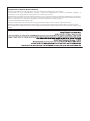 2
2
-
 3
3
-
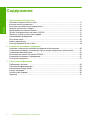 4
4
-
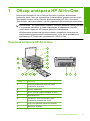 5
5
-
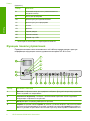 6
6
-
 7
7
-
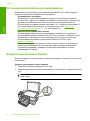 8
8
-
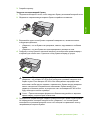 9
9
-
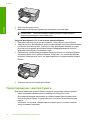 10
10
-
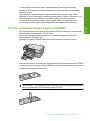 11
11
-
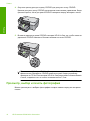 12
12
-
 13
13
-
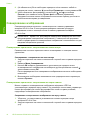 14
14
-
 15
15
-
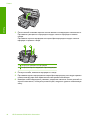 16
16
-
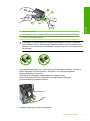 17
17
-
 18
18
-
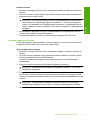 19
19
-
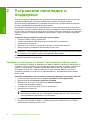 20
20
-
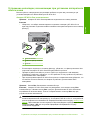 21
21
-
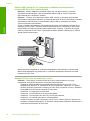 22
22
-
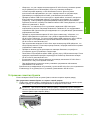 23
23
-
 24
24
-
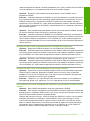 25
25
-
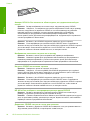 26
26
-
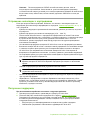 27
27
-
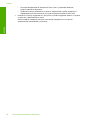 28
28
-
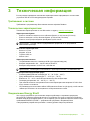 29
29
-
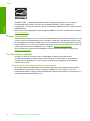 30
30
-
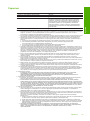 31
31
-
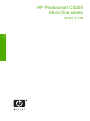 32
32
-
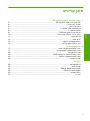 33
33
-
 34
34
-
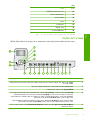 35
35
-
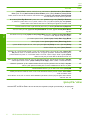 36
36
-
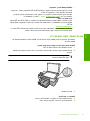 37
37
-
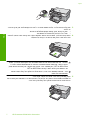 38
38
-
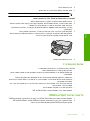 39
39
-
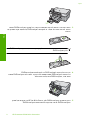 40
40
-
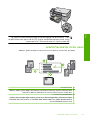 41
41
-
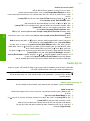 42
42
-
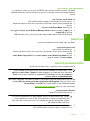 43
43
-
 44
44
-
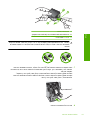 45
45
-
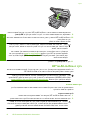 46
46
-
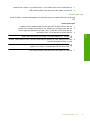 47
47
-
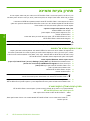 48
48
-
 49
49
-
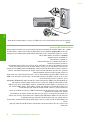 50
50
-
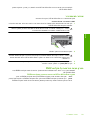 51
51
-
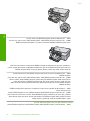 52
52
-
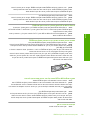 53
53
-
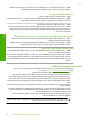 54
54
-
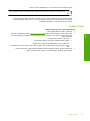 55
55
-
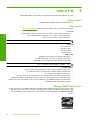 56
56
-
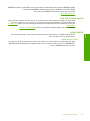 57
57
-
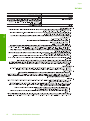 58
58
-
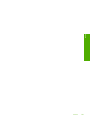 59
59
-
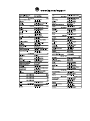 60
60
HP Photosmart C5200 All-in-One Printer series Руководство пользователя
- Тип
- Руководство пользователя
- Это руководство также подходит для
Задайте вопрос, и я найду ответ в документе
Поиск информации в документе стал проще с помощью ИИ
Похожие модели бренда
-
HP DeskJet F4172 Руководство пользователя
-
HP Photosmart C3183 Руководство пользователя
-
HP Deskjet F2100 All-in-One Printer series Руководство пользователя
-
HP Photosmart C6283 Руководство пользователя
-
HP Photosmart C8100 All-in-One Printer series Руководство пользователя
-
HP Deskjet F2200 All-in-One Printer series Руководство пользователя
-
HP Photosmart C5300 All-in-One Printer series Руководство пользователя
-
HP Photosmart C5383 Руководство пользователя
-
HP Photosmart B8550 Printer series Руководство пользователя
-
HP Photosmart C4100 All-in-One Printer series Руководство пользователя